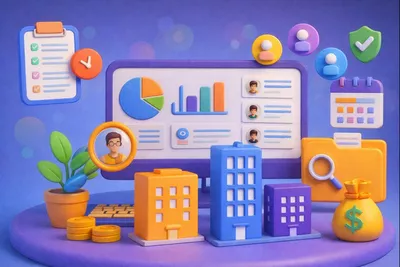Quel est le meilleur logiciel de capture d'écran et de screencasting ?
Voici mes choix pour les meilleurs logiciels de capture d'écran payants et gratuits.
1. Screencast-O-Matic.

Initialement publié en 2006, Screencast-O-Matic est un logiciel de diffusion d'écran et d'édition vidéo qui peut être lancé directement depuis le navigateur. Disponible à la fois comme logiciel gratuit et payant, il est compatible avec Windows, Mac et Chrome OS.
Basé à Seattle, WA, ce logiciel de capture d'écran fournit des services à l'un des tarifs les plus bas du marché et offre une excellente valeur à ses clients.
Meilleur pour :
Screencast-O-Matic est surtout utilisé dans le secteur de l'éducation pour aider les étudiants à réaliser des travaux vidéo, préparer des tutoriels et des conférences. Il est également très utile lorsqu'il s'agit de fournir des démonstrations de produits, de créer des parcours de jeux vidéo et d'animer un atelier.
Fonctionnalités
- Un ensemble d'outils robustes permettant un haut niveau de personnalisation.
- Permet d'ajouter de la musique, des animations et des infographies à votre vidéo.
- Conservez vos captures d'écran en toute sécurité grâce à la sauvegarde en ligne.
- L'enregistreur d'écran gratuit est doté de fonctions telles que la capture d'écran, l'enregistrement des webcams et l'enregistrement audio par microphone (jusqu'à 15 minutes).
- La version payante permet de télécharger des fichiers dans Google Drive, Dropbox et Vimeo.
- Pendant la capture d’écran, vous pouvez faire un zoom avant, un zoom arrière et ajouter du texte.
- Vous permet d'éditer et de couper les sections audio et vidéo d'un screencast (version payante).
- Prend en charge les formats de fichiers mp4, AVI et FLV.
- Options de capture d'écran scénarisé.
- Très abordable.
Avantages
- La version payante vous permet de supprimer le filigrane.
- Pas de limite de temps pour la capture d'écran
- Permet aux utilisateurs de modifier la piste audio
- Créez un compte et recommandez des amis pour obtenir des réductions.
- L'un des enregistreurs d'écran les moins chers du marché (version payante)
Inconvénients
- Le filigrane ne peut pas être supprimé dans la version gratuite
- Enregistrement de 15 minutes seulement dans la version gratuite
- La version gratuite offre des fonctionnalités minimales et vous devez donc passer à un plan payant.
Tarifs

Outre la version gratuite, il existe deux versions payantes.
La version Deluxe coûte 1,50 $ par mois et est payable à l'année. La deuxième version est le plan Premier et coûte 4 $ par mois, payable à l'année.
Cette version offre tous les avantages de la version de luxe ainsi que des fonctionnalités supplémentaires, notamment une bande passante supplémentaire, l'absence de publicité et de filigrane, etc.
Dans l'ensemble, compte tenu des fonctionnalités et du prix, Screencast-O-Matic est mon premier choix.
Essayez Sceencast-O-Matic ->
2. Camtasia.
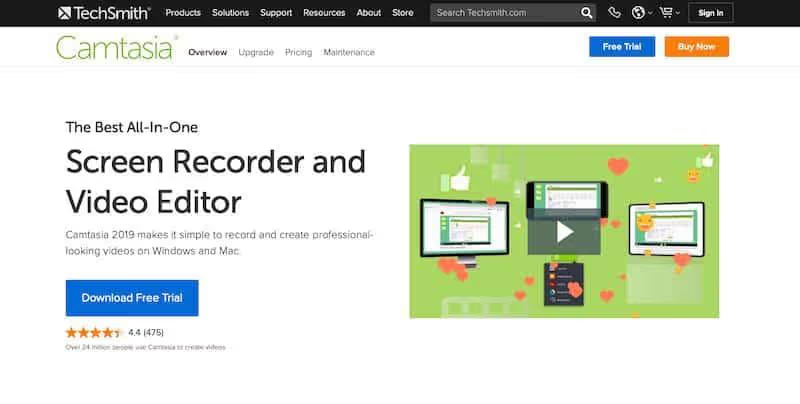
Initialement publié en 2002, Camtasia a été développé par TechSmith pour créer des tutoriels vidéo et des screencasts. Il est compatible avec Windows et Mac et prend en charge un large éventail de formats de fichiers pour l'exportation et l'importation de vidéos et d'autres projets.
Ce logiciel de capture d'écran est particulièrement utile pour réaliser des vidéos YouTube, marketing et éducatives.
Meilleur pour :
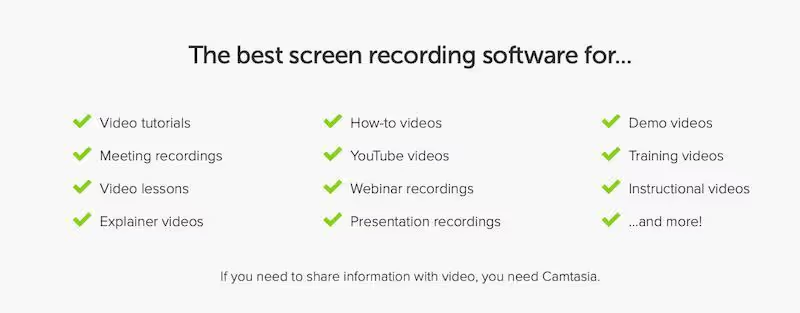
Camtasia est particulièrement utile pour les concepteurs de sites Web et les vidéastes qui doivent donner à leurs vidéos un aspect unique et professionnel. Il est également utile pour réaliser des tutoriels et des vidéos de formation pour le secteur de l'éducation.
Fonctionnalités :
- Vous pouvez ajouter des titres accrocheurs, des effets, des annotations, etc.
- Permet l'enregistrement audio en même temps que la capture d'écran vidéo
- Les utilisateurs peuvent ajouter ou télécharger des modules complémentaires et des extensions
- Permet d'ajouter des animations de zoom avant, de zoom arrière et de panoramique à vos captures d'écran vidéo.
- Intégration parfaite avec Microsoft Outlook
- Crée des vidéos interactives contenant des liens cliquables pour générer un contenu vidéo dynamique.
- Large éventail d'options de capture d'écran (écrans d'ordinateur, présentations PowerPoint, webcam, enregistrements vocaux)
- Large éventail d'options d'édition (des effets visuels aux animations de tableaux blanc virtuels)
- Permet d'ajouter des quiz dans vos vidéos
Avantages :
- Réductions spéciales pour les institutions académiques et gouvernementales (30 $ pour les académiques et 20 $ pour le gouvernement)
- Pas de limite de temps pour la durée de la vidéo
- Compatible avec Mac et Windows
- Garantie de remboursement de 30 jours
- Intégré à Google Drive
Inconvénients :
- Il faut beaucoup de formation pour pouvoir le modifier et l'utiliser correctement.
- L'édition vidéo est un peu moins avancée que celle de ses contemporains.
- La sélection de thèmes sonores préétablis est limitée (pas très diversifiée)
- Ne prend pas en charge la capture d'écran en direct à partir d'une caméra vidéo numérique.
Tarifs :
Contrairement aux deux outils précédents de cette liste, Camtasia n'est pas un logiciel gratuit. Cependant, vous bénéficiez d'une garantie de remboursement de 30 jours et d'un essai gratuit.
Par la suite, il est facturé une fois pour toutes 199 $ (licence mono-utilisateur). Aucune soumission de détails de carte de crédit n'est nécessaire pour la facturation automatique.
Commencez avec Camtasia ->
3. Screenflow.
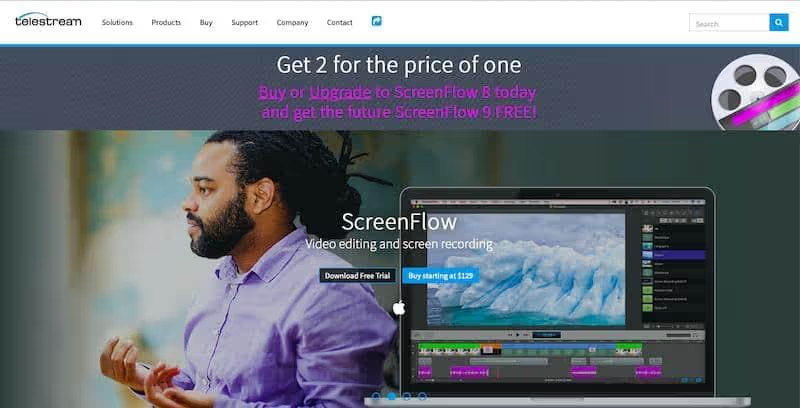
Screenflow est un excellent logiciel de capture d'écran disponible pour Mac. Il offre un large éventail de fonctionnalités et peut être utilisé pour enregistrer l'écran entier ou une partie de celui-ci.
En outre, il vous permet de réajuster, de supprimer, de découper et d'insérer des parties spécifiques des captures d'écran et offre des capacités de personnalisation élevées. Des fonctions telles que la capture d'écran vidéo de haute qualité, le mouvement professionnel et la prise en charge des sous-titres codés en font l'une des meilleures options disponibles sur le marché.
Meilleur pour :
Il est idéal pour démontrer et expliquer des démonstrations de logiciels et de produits, ainsi que pour réaliser des tutoriels éducatifs. C'est également une excellente plateforme pour créer des vidéos de formation en ligne que vous pouvez personnaliser et narrer.
Fonctionnalités :
- Compatibilité et encodage Mp4
- Graphiques de mouvement et d'animation
- Prise en charge des sous-titres codés
- Capture partielle et complète de l'écran
- Enregistrement iOS (très fiable)
- Hautement personnalisable
- Enregistrez des vidéos et ajoutez votre propre narration
- Permet de découper les clips et d'ajouter des effets de zoom et de panoramique.
- Ajout facile de texte par-dessus la capture d'écran vidéo pour de meilleures explications
- Ajoutez et utilisez l'ombre portée et le reflet.
- Peut enregistrer simultanément à partir de plusieurs sources
- Fonction d'exportation par lots (permet l'exportation de plusieurs fichiers simultanément)
- Support de la clé chromatique disponible (remplacez votre fond coloré par des images de votre enregistrement)
- Publiez vos vidéos directement sur YouTube, Facebook, Google Drive, Vimeo ou Dropbox.
- Vous pouvez exporter votre fichier dans différents formats, notamment AIFF, GIF, MV4, MOV et MP4.
Avantages :
- Excellente assistance à la clientèle (par téléphone et en ligne)
- Entièrement intégré à Dropbox
- Exportation de vidéos de haute qualité
- Des prix raisonnables
Inconvénients :
- Les extensions de média acceptées ne sont pas listées
- Le passage d'une étape à l'autre est difficile
- Pas d'interface graphique conviviale et intuitive
- Disponible uniquement sur Mac ; non disponible sur PC ou tablettes (iPad)
- Les options de texte à l'écran pourraient être meilleures
- Pas de dessin pendant la capture d'écran vidéo
- Aucune mise à niveau gratuite disponible
Tarifs :
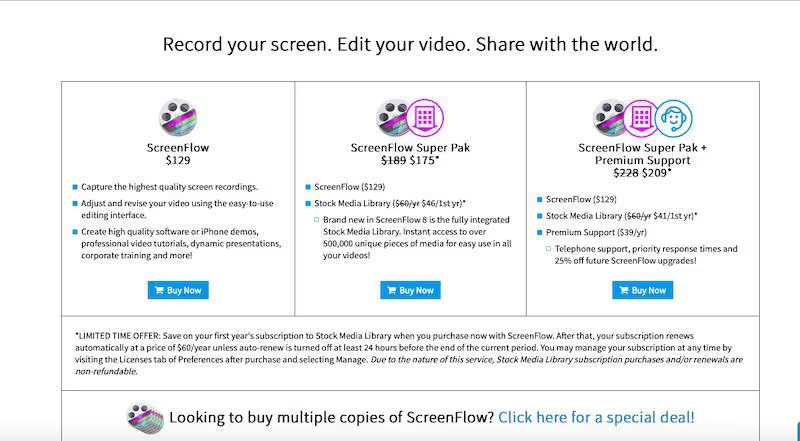
Les formules payantes commencent à 129 $, et c'est l'un des enregistreurs d'écran les plus chers du marché.
Essayez ScreenFlow gratuitement ->
4. Ezvid.
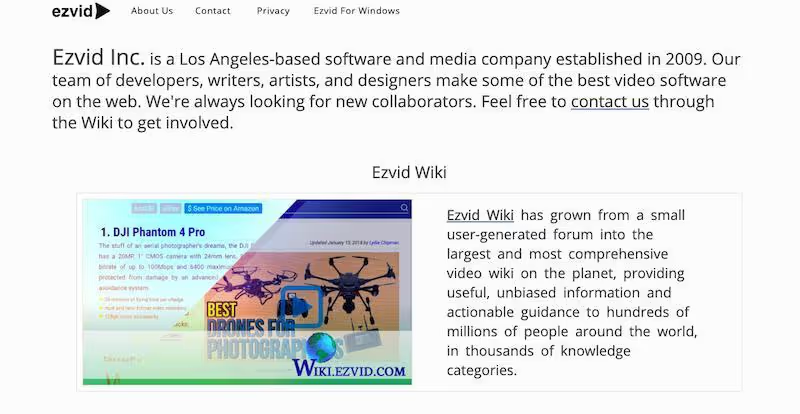
Ezvid Inc. est une société de logiciels de capture d'écran vidéo et d'écran basée à Los Angeles. Avec une équipe talentueuse de développeurs, de rédacteurs et de concepteurs, elle fabrique l'un des meilleurs enregistreurs d'écran pour Windows et Mac.
Grâce à son éditeur vidéo complet et à son enregistreur d'écran, il est facile de créer des vidéos pour Twitter, Facebook et d'autres sites de médias sociaux.
De plus, il dispose de raccourcis clavier rapides que vous pouvez utiliser pour permettre un enregistrement mains libres. Doté de fonctionnalités telles que la création instantanée de diaporamas, la musique gratuite incluse et le contrôle facile de la vitesse des vidéos, Ezvid est une excellente option.
Meilleur pour :
Enregistrement de jeux, réalisation de vidéos YouTube et petits projets avec plusieurs captures d'écran.
Fonctionnalités :
- Outil de synthèse vocale
- Éditeur intégré efficace
- Pas de filigrane lorsque vous enregistrez ou éditez des vidéos
- Enregistreur d'écran facile à utiliser
- Vous permet de télécharger facilement des vidéos sur YouTube avec une résolution de 1280×720 (optimisée pour l'écran à cristaux liquides).
- Musique de bande sonore gratuite (légale pour YouTube)
- Effets d'animation automatiques
- Normalisation audio automatique
- Bloque les logiciels espions, les logiciels malveillants et les publicités (100%)
- FaceCam, synthèse vocale, dessin sur écran et contrôle de la vitesse sont disponibles.
- Contrôle de la vitesse des vidéos
Avantages :
- Téléchargez facilement vos vidéos sur YouTube
- Résolution de 1280X720
- Enregistrement facile de l'audio, et ajout d'images et de texte
- Pas de frais d'inscription
Inconvénients :
- La capture d'écran sur YouTube n'est autorisé que pour 45 minutes d'affilée.
- Il n'est pas toujours compatible avec Mac (en cas de doute, vérifiez auprès de la société).
- Impossible de masquer le widget de capture d'écran
- Ne permet pas d'enregistrer votre vidéo sur votre PC pour une consultation ultérieure.
- Peut uniquement être téléchargé sur YouTube (téléchargé directement)
- Ne fournit pas certaines fonctions d'édition importantes comme les effets de transition, le zoom et le panoramique (pour les séquences enregistrées).
- La musique n'apparaît pas sur la timeline
- Pas de possibilité de couper la musique ou d'exporter la vidéo en tant que fichier multimédia.
Tarifs :
Ce logiciel de capture d'écran est entièrement gratuit.
5. TinyTake.
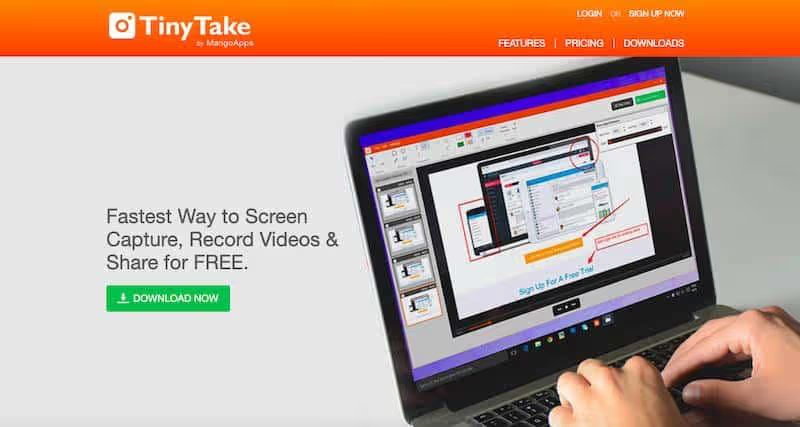
Conçu par MangoApps, TinyTake est l'un des meilleurs logiciels de capture d'écran vidéo disponibles pour Windows et Mac sur le marché actuellement. La version de base est gratuite pour tous. Ils offrent également des options d'abonnement payantes qui viennent avec des fonctionnalités avancées.
Avec des attributs formidables comme l'intégration de YouTube, la capture d'images par webcam et la compression automatique des dossiers, TinyTake est l'un des enregistreurs vidéo les plus légers et les plus faciles à utiliser que vous rencontrerez.
Meilleur pour :
Idéal pour le support client en ligne, la documentation client et la réalisation de vidéos éducatives.
Fonctionnalités :
- Vous pouvez facilement capturer des images d'une zone sélectionnée, en partie ou en plein écran.
- Éditeur drag-and-drop facile à utiliser
- Attirez l'attention avec le surligneur
- Flouter certaines parties de l'écran
- Les vidéos peuvent durer de cinq minutes à deux heures.
- Visionneuse de fichiers en ligne intégrée
- Lecteur vidéo optimisé pour une expérience fluide sur les téléphones mobiles
- Téléchargeur YouTube intégré
- Filtre rapide en ligne (pour filtrer les fichiers multimédias et autres)
- Partage des captures d'écran en un clic (enregistrement dans un fichier, envoi à l'imprimante, copie dans le presse-papiers ou pièce jointe à un courriel).
- Pas de filigrane
Avantages :
- Très pratique pour annoter des vidéos pour des revues de produits, des démos, des défauts ou des rapports de bogues
- Les annotations vidéo peuvent être sauvegardées localement, pour une consultation ultérieure.
- Partage rapide et facile de fichiers jusqu'à 2 Go en une seule fois)
- Partage facile de gros fichiers, même si le destinataire n'utilise pas TinyTake.
- Vous pouvez faire glisser toute la hiérarchie des dossiers, la zipper automatiquement et la télécharger sur le nuage.
- Permet de visualiser des images, de lire des vidéos, de lire des PDF ; aucun autre logiciel n'est nécessaire.
Inconvénients :
- S'il y a des erreurs dans la capture d'écran de la vidéo, vous devez redémarrer l'application.
- Les vidéos volumineuses sont lentes à charger
- La version gratuite a des attributs minimaux
- Aucune API disponible
Tarifs :
Ce logiciel de capture d'écran vidéo comporte essentiellement un plan freemium et trois plans payants.
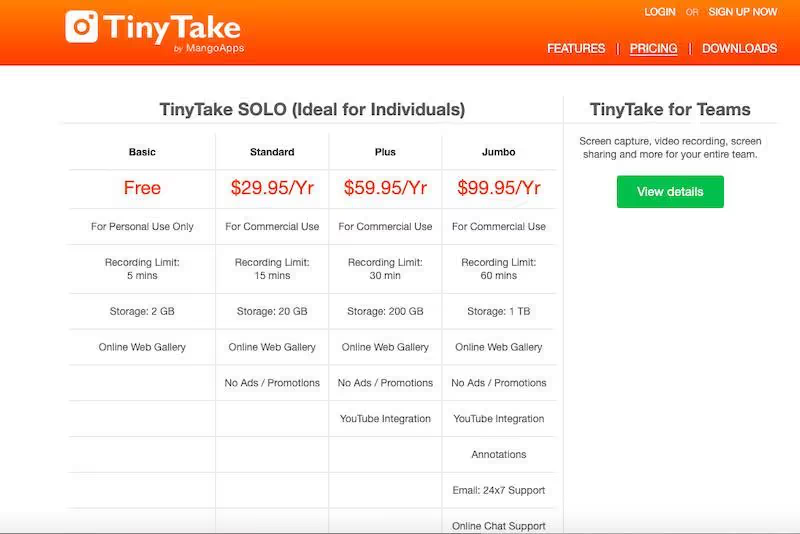
- Le premier est un plan gratuit, avec une limite de capture d'écran de 5 minutes pour 2 Go.
- Le second plan est proposé au prix de 29,95 dollars par an et offre une durée de capture d'écran de 15 minutes avec une capacité de stockage de 20 Go.
- Le troisième plan est proposé au prix de 59,95 dollars par an, et offre une durée de capture d'écran de 30 minutes, avec une capacité de stockage de 200 Go.
- Le dernier plan coûte 99,95 dollars par an, et offre une durée de capture d'écran de 60 minutes, avec une capacité de stockage de 1 To.
Les deux derniers plans ne comportent pas de publicité et sont dotés de l'intégration de YouTube.
6. CamStudio.
CamStudio a été initialement publié en 2001 par RenderSoft mais a été réédité par Microsoft en tant que logiciel de capture d'écran vidéo à code source. Dans un passé récent, des allégations ont été faites selon lesquelles il contiendrait des logiciels malveillants. Cependant, il a été déclaré exempt de virus depuis longtemps.
Ce logiciel de capture d'écran est parfait pour créer des screencasts et des démos rapides et utilise le format AVI. Les fichiers vidéo peuvent également être convertis au format Flash et mp4.
Bien qu'il s'agisse d'un logiciel libre et gratuit, il est très performant en termes de fonctionnalités. Avec CamStudio, vous bénéficiez d'un enregistrement vidéo illimité, de la possibilité d'ajouter plusieurs extensions, d'un processus de configuration et d'installation simple, et bien plus encore.
En outre, il est particulièrement utile si vous devez réaliser une vidéo à partir d'images fixes et ajouter des textes. Si vous êtes une personne ayant des exigences élevées en matière de personnalisation, c'est un excellent choix pour vous.
Meilleur pour :
Idéal pour les tutoriels de formation professionnelle, le soutien dans les technologies de l'information, les domaines du marketing, l'éducation et la recherche.
Fonctionnalités :
- Enregistre les fichiers au format AVI
- Peut enregistrer un écran entier ou une petite partie de l'écran.
- Possibilité d'ajouter du texte et des commentaires aux captures de vidéos et d'images
- Offre un panoramique automatique
- Possibilité de mettre en évidence le parcours du curseur pour plus de clarté
- Enregistrements avec des sons
- Des extensions et des options d'édition peuvent être ajoutées au code
- Pas de publicités indésirables
- La dernière version possède des attributs tels que le support des codecs et les notifications automatiques des nouvelles mises à jour.
Avantages :
- Installation sans effort
- Source ouverte et gratuite
- Vous pouvez ajouter un horodatage ou un filigrane.
- Très facile de créer des tutoriels de formation
- Large éventail de fonctions de stylisme vidéo
- Il n'y a pas de limite de temps pour la capture d'écran (contrairement à de nombreux autres logiciels de capture d'écran).
Inconvénients :
- Ne contient pas d'éditeur vidéo (pas de possibilité de montage de base)
- La sortie est limitée à AVI et SWF.
- Pas de compresseurs
- Il était auparavant sensible aux logiciels malveillants et aux virus (chevaux de Troie).
- Le fichier de sortie est parfois un peu trop volumineux
- Pas très utile pour l'enregistrement des matchs
- N'affiche pas les types de fichiers
Tarifs :
Il s'agit d'un logiciel libre et gratuit.
7. Icecream Screen Recorder.
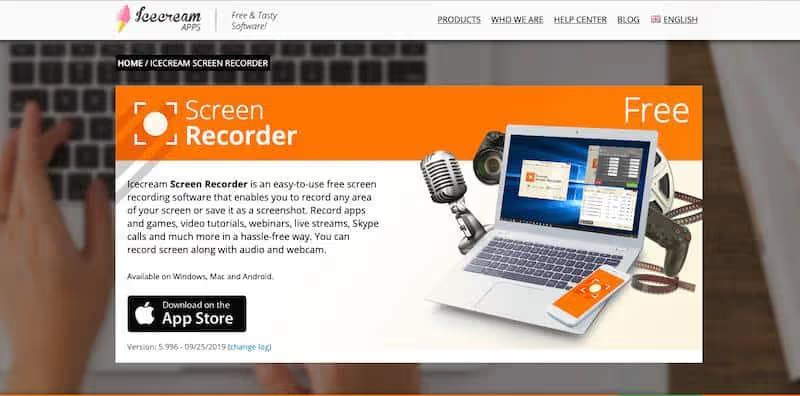
Après CamStudio, Icecream Screen Recorder est un autre logiciel riche en fonctionnalités, facile à utiliser, gratuit et open-source de cette liste. L'une des meilleures parties de ce logiciel de capture d'écran est qu'il vous permet de capturer n'importe quelle zone de votre écran, en partie ou en totalité, et de l'enregistrer sous forme de screencasting ou de capture d'écran vidéo.
En plus de cela, il vous permet d'enregistrer des jeux, des tutoriels vidéo, des webinaires, des flux en direct, des appels Skype, et bien plus encore. Vous pouvez y accéder sur Windows, Mac ou Android.
L'un des principaux avantages de cette application est qu'elle est très légère et qu'elle est mise à jour automatiquement.
Bien que les commentaires populaires indiquent que ses capacités d'édition sont limitées, il peut être avantageux si vos besoins ne nécessitent pas une fréquence élevée d'éditions.
Meilleur pour :
Si vous avez des exigences minimales en matière d'édition, le logiciel Ice-cream Screen Recorder est parfait pour vous.
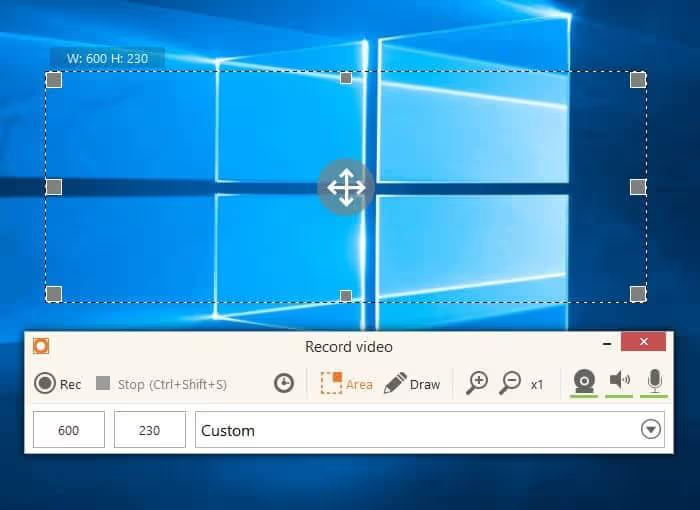
Il est très utile si vous souhaitez réaliser des tutoriels et des vidéos éducatifs, ainsi que pour enregistrer des jeux. Vous pouvez également l'utiliser pour enregistrer des vidéos ou des appels Skype pour les petites entreprises.
Fonctionnalités :
- Vous pouvez choisir la qualité de la vidéo
- Vous pouvez enregistrer de l'audio
- Permet de sélectionner et de capturer une partie de votre écran
- Annoter (ajouter du texte, des formes et des flèches pour une meilleure description)
- Téléchargement facile (avec YouTube, Dropbox et Google Drive)
- Fonction de zoom avant (pour rendre les vidéos plus proches et plus personnelles)
- Permet de découper des captures d'écran (couper les parties inutiles)
- Masque le curseur et désactive les options d'économiseur d'écran pendant l'enregistrement
- Modifie le volume du microphone en fonction de vos besoins
- Affiche les touches de raccourci utilisées dans les vidéos
- Planification de la capture d'écran (définition de plusieurs tâches de capture d'écran à la fois)
Avantages :
- Configuration et installation faciles
- Interface utilisateur intuitive et conviviale
Inconvénients :
- Peut ralentir l'ordinateur
- Capacités d'édition limitées
- La version gratuite contient des fonctionnalités très basiques et ne permet que 10 minutes de capture d'écran.
- La barre d'outils flottante est affichée pendant la capture d'écran
- Les vidéos et les captures d'écran ne peuvent être enregistrées que dans des formats limités.
Tarifs :
L'utilisation du logiciel est entièrement gratuite. Cependant, vous pouvez acheter Screen Recorder Pro pour un montant unique de 29,95 $.
8. iSpring Free Cam.
iSpring Free Cam est l'un des meilleurs logiciels de capture d’écran disponibles sur le marché actuellement. Il vous permet d'enregistrer n'importe quelle partie de votre écran et de la télécharger directement sur YouTube ou de l'enregistrer au format WMV (Windows Media Video).
Grâce à un logiciel de capture d'écran, vous pouvez créer très facilement des screencasts et former vos employés à l'utilisation des logiciels d'entreprise. L'un des avantages de ce logiciel est que vous pouvez ajouter une vidéo du présentateur en haut ou en bas de l'écran, ce qui vous permet d'offrir un meilleur engagement aux utilisateurs.
Meilleur pour :
Parfait pour réaliser des vidéos éducatives attrayantes, des tutoriels et des vidéos expliquant des démonstrations de produits ou des jeux.
Fonctionnalités :
- Screencasts avec voix off (création rapide de tutoriels narrés)
- Vous pouvez enregistrer l'ensemble de votre écran, une partie de l'écran ou simplement une application.
- Enregistrements des effets sonores (pour rendre l'application plus attrayante et fournir une expérience réelle)
- Vous pouvez également attirer l'attention sur vos actions à l'écran à l'aide de la souris.
- Toiles interactives (possibilité de glisser-déposer, annotations, etc.)
- Vous pouvez ajouter une touche personnelle aux vidéos (ajouter la vidéo du présentateur en haut ou en bas de la présentation).
- Aide les utilisateurs à se familiariser avec le système à l'aide d'indices visuels.
- Vous pouvez découper ou supprimer des vidéos (diviser et fusionner des fragments)
- Transitions de scènes fluides (éliminez les coupures de transition brusques pour une expérience plus fluide).
- Partagez facilement vos vidéos (téléchargez-les sur LMS, YouTube ou envoyez-les aux parties prenantes).
- Fonctions de réduction du bruit, d'atténuation de la voix et de réglage du volume.
Avantages :
- Bon support client
- Facile à installer
- Interface conviviale et intuitive
- Logiciel sûr et sans virus
- Sans publicité ni filigrane
- Pas de limite de temps d'utilisation
Inconvénients :
- Pas de fonctions avancées de montage vidéo
- Manque d'outils d'annotation
- Peut exporter la vidéo au format WMV uniquement
- La fréquence de capture d'écran n'est que de 15 FPS
Tarifs :
iSpring Free Cam est une application gratuite et open-source disponible sur Internet.
9. Free Screen Video Recorder.
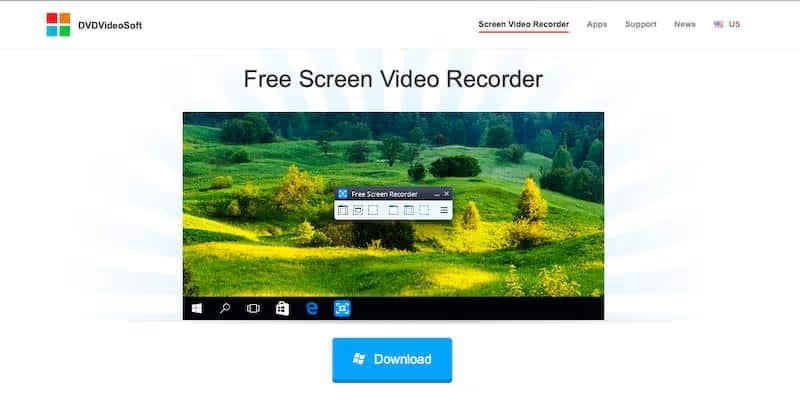
Free Screen Video Recorder est un outil compact et complet de capture d’écran vidéo. Le plus intéressant est qu'il vous permet d'enregistrer facilement les activités de l'écran et de capturer tout ce qui se trouve sur l'écran, y compris les objets, les menus, le plein écran et les régions rectangulaires.
Vous disposez de plusieurs options et pouvez choisir d'enregistrer les captures dans un fichier ou dans le presse-papiers ou de les imprimer directement. En plus d'être un logiciel libre et gratuit, il est entièrement exempt de publicité et de virus, ce qui ajoute encore à sa valeur.
Meilleur pour :
Conçu pour servir des objectifs de base comme la réalisation de tutoriels vidéo éducatifs, il convient parfaitement à cet usage. Il n'est pas très utile pour les démonstrations de produits ou l'industrie du jeu.
Fonctionnalités :
- Enregistre les activités à l'écran, les changements à l'écran, les paroles du microphone et même les mouvements de la souris.
- Peut capturer plusieurs fenêtres (peut capturer des objets, y compris des menus à plusieurs niveaux)
- Vous pouvez redimensionner, recadrer et faire pivoter les images de sortie.
- Enregistrer la vidéo de l'écran au format mp4
- Mise en évidence du parcours sommaire pour plus de clarté
- Options permettant d'enregistrer le fichier aux formats BMP, JPEG, GIF, TGA ou PNG.
Avantages :
- Enregistreur d'écran gratuit, sans menace de logiciels malveillants, de virus ou de publicité.
- Enregistrer une vidéo avec du son (en utilisant un microphone)
- Possède une grande communauté d'utilisateurs avec plus de 33 millions de téléchargements dans le monde.
- Interface conviviale et intuitive
- Vidéo guidée visuellement étape par étape pour vous aider à démarrer
- Vous pouvez utiliser le logiciel sur un maximum de 3 ordinateurs par licence.
- Vous pouvez facilement modifier les paramètres par défaut (format du média, langue du programme, temps de retard).
- Exécution immédiate au démarrage de Windows (fonction facultative)
Inconvénients :
- Disponible uniquement pour Windows, pas pour Mac ou Linux
- Ne prend pas en charge l'image dans l'image
- Caractéristiques minimales
- Il faut accepter ou refuser les installations tierces groupées lors de la configuration.
Tarifs :
Comme son nom l'indique, Free Screen Video Recorder est un logiciel libre et gratuit.
Cependant, vous pouvez acheter une licence pour accéder à des fonctionnalités plus avancées, à tous les outils logiciels de DVDVideosoft.
Il coûte 9,95 dollars pour six mois, 14,95 dollars pour douze mois et 29,95 dollars pour une adhésion illimitée. Toutes ces fonctionnalités s'accompagnent d'une assistance clientèle de qualité supérieure et d'une gestion aisée des mises à jour.
Qu'est-ce qu'un logiciel de capture d'écran ?
Les logiciels de capture d'écran capturent le contenu vidéo et audio de l'écran de votre ordinateur pour le partager avec un public externe.
Les captures d'écran vidéo sont de plus en plus utilisées pour créer des démos, des vidéos à des fins éducatives, des tutoriels et des démonstrations de produits.
Les enregistrements vidéo du logiciel de capture d'écran ont un avantage apparent sur les autres modes de communication, tels que :
- Il explique les choses de manière visuelle (avec une participation audio pour les instructions).
- Peut renforcer la confiance des clients (en visionnant des vidéos d'autres clients validant un produit ou un service).
- Il peut expliquer les choses de manière plus complète que les infographies ou les textes.
Résumé.
Avant de sélectionner un logiciel de capture d'écran, vous devez choisir celui qui répond parfaitement à toutes vos exigences en matière de vidéo.
Aujourd'hui, le choix d’un logiciel de capture d'écran idéal relève davantage d'une stratégie commerciale réussie que d'un complément précieux, et il y a donc peu de place pour l'erreur.
La meilleure partie de cette liste est que la plupart des outils mentionnés ci-dessus sont soit gratuits, soit accompagnés d'une version d'essai gratuite, ce qui est pratique si vous voulez tester le produit avant de l'acheter.
Définissez donc l'objectif et la vision à long terme de votre entreprise, et voyez lequel de ces outils vous convient le mieux.

.svg)